
Índice:
- Autor John Day [email protected].
- Public 2024-01-30 11:36.
- Última modificação 2025-01-23 15:03.


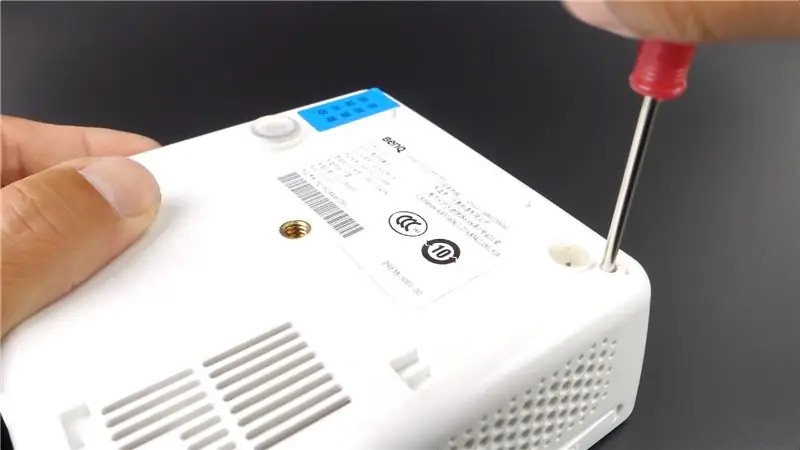
Você tem projetores DLP?
Você tinha pontos brancos ou pixels mortos na tela do projetor DLP?
Não se preocupe. Hoje, estou criando um post do Instructables para compartilhar minha experiência de como consertar os pixels mortos do meu projetor BenQ Joybee GP2.
Porém, se o seu projetor DLP ainda não tem problema de pixels mortos, por enquanto, você precisará deste post um dia. Porque os pixels mortos na tela são um problema comum em todos os projetores DLP. Como uma das partes importantes do projetor DLP, é um chip DLP. O chip é uma pequena parte do projetor que inclui milhares de micro-espelhos. Quando um ou alguns dos micro-espelhos se danificam devido ao calor dentro do projetor, você encontrará alguns pontos brancos ou pixels mortos na tela. Você não terá mais uma imagem perfeita na tela. Ainda mais, os pixels mortos se tornarão mais e mais como no passado.
Como o que devemos fazer quando temos esse problema? É só seguir nosso post e o vídeo, você vai se livrar dele.
Ferramentas de que precisamos:
1. Chaves de fenda
2. Chip DMD / Chip DLP
3. Pasta Térmica
Etapa 1: desparafuse os parafusos da tampa do projetor
O primeiro passo é retirar os parafusos que travaram a caixa do projetor. No meu BenQ Joybee GP2, existem apenas dois parafusos apenas. Se o seu projetor for outro modelo, deve haver mais parafusos.
Etapa 2: desconecte os cabos

Existem alguns cabos para conectar a placa principal do projetor com os ventiladores, lentes e luzes. Desconecte-os. Mas faça algumas anotações para ajudá-lo a lembrar a localização deles.
Etapa 3: desparafuse os parafusos de fixação da lente

Desaparafuse os parafusos de fixação das lentes e retire o conjunto das lentes. A parte principal do chip DLP é montada com a lente.
Etapa 4: Desaparafuse os parafusos da peça DLP

Aqui, devemos encontrar o dissipador de calor DLP. Para mais BenQ Joybee GP2, ele foi projetado além da lente. Para outros modelos, deve ficar atrás da lente. E precisamos desapertar os 4 parafusos que travavam o dissipador de calor.
Etapa 5: Encontre o chip DMD

Depois de tirar o dissipador de calor, encontraremos uma pequena peça. É o principal problema que causou os pixels mortos do projetor ou pontos brancos na tela. Agora temos que substituir um novo para consertar. Lembre-se de usar a pasta térmica. O chip DMD é igual ao CUP do seu desktop. Isso ajudará o chip DMD a esfriar e funcionar por mais tempo.
É isso. E coloque tudo de volta, um novo projetor você terá.
Além disso, este é o guia de fixação de pontos brancos do projetor que você pode querer verificar.
Agora você pode obter um desconto de 10% para o chip DMD com cupom: 10PEROFF no fornecedor de lâmpadas iProjector
Se você tiver alguma dúvida, deixe um comentário abaixo. Vou fazer o meu melhor para ajudar, eu sei. E se você gostou do meu post, por favor siga. Obrigado por assistir.
Recomendado:
Como fazer um adaptador helicoide ajustável para uma lente de projetor de 85 mm, a partir de um conector de tubo de polipropileno: 5 etapas

Como fazer um adaptador helicoidal ajustável para uma lente de projetor de 85 mm, com um conector de tubo de polipropileno: Recentemente, comprei um projetor de slides antigo por cerca de 10 euros. O projetor está equipado com uma lente 85mm f / 2.8, facilmente removível do próprio projetor (nenhuma peça precisa ser desmontada). Então eu decidi transformá-lo em uma lente de 85 mm para minha Penta
Usos para baterias de carros mortos e baterias de ácido-chumbo seladas: 5 etapas (com fotos)

Usos para baterias de carros mortos e baterias de chumbo-ácido seladas: Muitas baterias de carros “mortas” são, na verdade, baterias perfeitamente boas. Eles simplesmente não podem mais fornecer as centenas de amperes necessários para dar partida em um carro. Muitas baterias de chumbo-ácido seladas "mortas" são, na verdade, baterias não mortas que não podem mais fornecer de forma confiável
Traga uma bateria de ácido-chumbo de volta dos mortos: 9 etapas

Traga uma bateria de chumbo-ácido de volta dos mortos: De todos os designs de bateria antigos, o chumbo-ácido é o tipo mais amplamente utilizado. Sua densidade de energia (watt-hora por kg) e seu baixo custo os tornam generalizados. Como qualquer tipo de bateria, ela se baseia em uma reação eletroquímica: uma interação
Como fazer um pequeno projetor DIY LED: 7 etapas (com fotos)

Como fazer um pequeno projetor LED DIY: Estou trabalhando nisso há algum tempo. Gosto de fazer diluições que não sejam muito caras, mas funcionam em algo muito mais caro. Acho que nesta página da web você pode encontrar muitas pessoas fazendo o mesmo, e isso é REALMENTE útil para todos vocês
Luz LED de CD usando LEDs brancos quentes de 8x 10 mm ou 5 mm: 12 etapas

Luz LED de CD usando LEDs brancos quentes de 8x 10 mm ou 5 mm: Tornar-se ecológico é uma grande coisa para mim … junto com a reciclagem. Com este projeto, você estará reciclando CDs indesejados e reduzindo o consumo de energia. Eu executo isso com minha instalação solar e agora estou fora da rede elétrica por 4 meses. Eu tenho muitos
